Los teléfonos Android están llenos de funciones y mucho más si contamos con un smartphone chino con MIUI. Por ejemplo, una herramienta que millones de personas utilizan a diario son las capturas de pantalla. Y, lo mejor de todo, es que tenemos varias opciones para hacer una captura de pantalla en los móviles de Xiaomi que, posiblemente, no desconocías. Son válidas para móviles Xiaomi, Redmi y POCO.
Es habitual que cuando se cambia de smartphone, nos sintamos perdidos para realizar algunas de las funciones que antes hacíamos con total facilidad. Realizar una captura de pantalla en Xiaomi es algo muy útil para guardar datos o compartir rápidamente algo que estamos viendo con nuestros contactos. En los móviles de Xiaomi con MIUI, y también con HyperOS, podremos elegir entre diversos métodos diferentes para tomar una instantánea de lo que sucede en el panel de los teléfonos chinos.
Cómo sacar capturas de pantalla en Xiaomi
En la tecnología no hay una única manera de hacer las cosas y en este caso más si cabe. Tenemos a nuestra disposición varios métodos para inmortalizar lo que hay en el panel, tanto usando la pantalla, como la voz o los propios botones, para que si falla alguna de las opciones, puedas conseguirlo de otro modo y lo importante es que sepas hacerlas todas.
El método clásico
El primer método es el más repetido y quizá el más utilizado y extendido entre todos. Para ello tendremos que estar en la pantalla que queramos capturar y pulsar al mismo tiempo el botón de bajar el volumen y el de encendido, una combinación de botones a la que nos acostumbraremos rápidamente. Después de aproximadamente un segundo oiremos el sonido del obturador de la cámara y veremos una pequeña miniatura en la que veremos dicha imagen, lo que significa que se ha realizado correctamente.
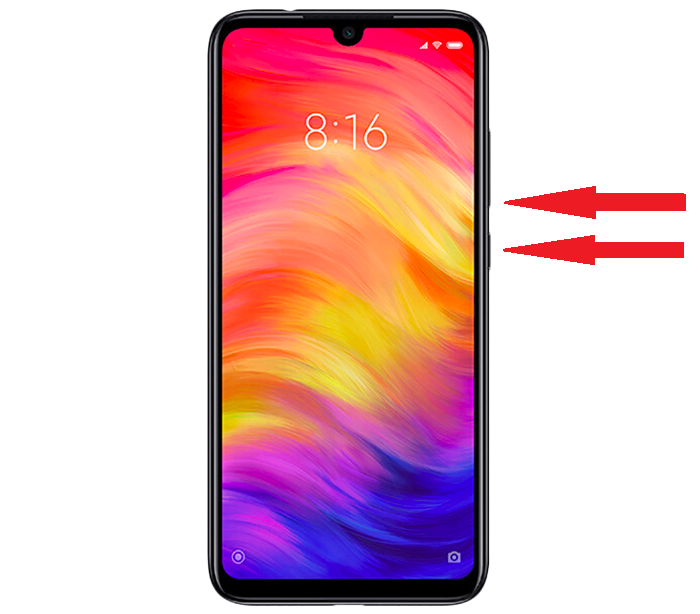
Para ver la imagen que acabamos de tomar, tan solo tendremos que acceder a la galería y dirigirnos al álbum de capturas de pantalla. Aquí será donde se irán almacenando todas las imágenes que recuperemos de nuestro smartphone con este y con el resto de métodos que vamos a seguir conociendo.
El botón virtual
También podremos realizarlas desde el menú de acceso rápido del teléfono. Para ello solo tendremos que desplazar el panel desde arriba hacia abajo y seleccionar el icono ‘Captura de pantalla’, que es simbolizado mediante unas pequeñas tijeras dentro del display.
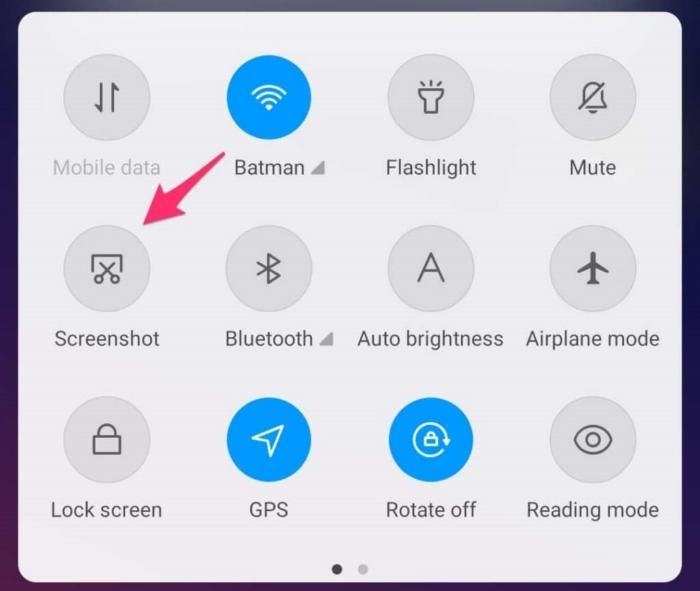
Si este método te resulta más cómodo, seguramente quieras editar este acceso directo para tenerlo más a mano. Para hacerlo, tienes que desplegar este panel y pulsar sobre el icono de editar que aparece arriba a la derecha. Ahora verás que los iconos aparecen con un globo rojo y solo deberás pulsar sobre él para eliminarlos o, si quieres moverlo, mantener el dedo pulsado y desplazarlo al lugar que quieras. Te recomendamos que lo coloques en un sitio en el que se pueda acceder a él fácilmente, cercano al sitio en el que más cerca suelas tener el pulgar para que sea un proceso más rápido.
Utilizando tres dedos
El tercer método puede ser el más desconocido, pero sin duda el más útil y rápido para guardar la pantalla cuando nos acostumbramos a él. Se trata de utilizar el sistema de gestos que nos permite utilizar tres dedos para tomar fotos del panel táctil. La mejor forma de que puedas visualizar como es el funcionamiento de estos gestos es que veas este Gif.
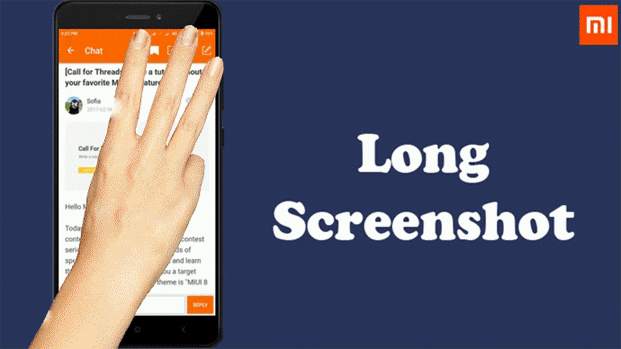
Como ves, no es algo demasiado complicado y lo único que tendremos que hacer es deslizar los tres dedos desde la parte de arriba del display hacia abajo. Una vez realizado este movimiento a lo largo de nuestra pantalla, la captura de pantalla quedará guardada en nuestro terminal chino, pudiendo editarla y compartirla después desde el panel que nos aparece tras hacer la captura de pantalla o desde nuestra galería.
Con el Asistente de Google
Solo con usar la voz también podemos hacer una captura de pantalla de lo que está apareciendo ahora mismo en imagen. Recordamos que el asistente lo podemos despertar con el comando ‘Ok Google’ pero también con solo mantener el botón de home pulsado, o bien deslizando desde la esquina derecha si tenemos los gestos activados.
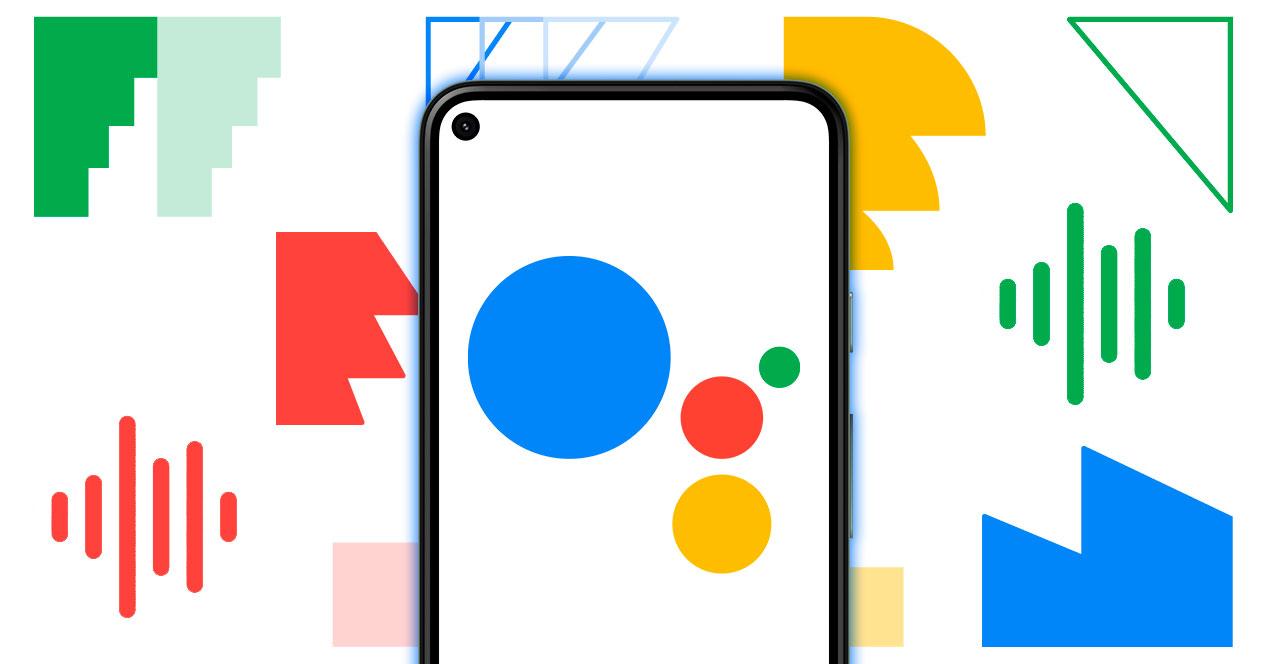
Después será cuestión de pedirle al asistente que tome dicha imagen, pero la realizará tras haberle dado todos los permisos necesarios que nos solicitará en ese instante. Solamente con decir ‘Ok Google, haz una captura de pantalla’, el Asistente de Google realizará la captura por sí solo y la guardará en nuestro dispositivo automáticamente.
Usa los nudillos
En algunos smartphones de Xiaomi de gama alta tenemos una opción añadida desde MIUI 12, con lo que podemos hacer que el display se recorte en función a nuestras necesidades. Solo hay que entrar en los ajustes para seguir este proceso:
- Entramos en los ajustes del teléfono.
- Tocamos sobre Ajustes adicionales.
- Pulsamos sobre Accesos directos.
- En la opción de Realizar captura de pantalla escogemos la opción de los nudillos.
Después solo tendremos que tocar dos veces con un nudillo sobre el panel y el propio MIUI se encargará de hacerla para guardarla y usarla a nuestro antojo.
Con el truco de la “bola rápida”
Xiaomi fue una de las primeras marcas en lanzar la opción de navegación de bola rápida, una alternativa a las teclas capacitivas estándar en la parte inferior que permite jugar con una serie de accesos directos entre los que se incluye, como no podría ser de otra manera, la opción de capturar la pantalla.
Para habilitar el dock de bola rápida, debes hacer lo siguiente:
- Entra a la app de Ajustes
- Accede al menú de Ajustes adicionales
- Selecciona Bola rápida


Desde aquí, pulsa el botón Activar bola y de repente, a un lado del panel, verás una línea curva en el borde derecho; púlsala para acceder al menú Bola rápida. Cuando esté abierto, pulsa el icono de las tijeras para hacer una captura de pantalla.
Con el menú de accesibilidad
Algo que no saben algunas personas es que se puede usar el menú de accesibilidad para hacer capturas más rápidas con el móvil. Cuando lo actives, te aparecerá en la pantalla un pequeño botón de naranja con todas las opciones de accesibilidad. Si lo presionas, te encontrarás con varias opciones entre las que se encuentra la posibilidad de hacer una captura de pantalla. Es un botón de color verde.
Si presionas sobre él, directamente se guardará la captura de pantalla en tu móvil. Si quieres hacer más, tendrás que volver a desplegar el menú en la pantalla que quieras guardar y pulsar en el botón de captura. Así de sencillo. Es una opción muy práctica para los que quieren llegar rápido a esta función o para aquellos a los que no le funcionan bien los botones físicos.
Para activar el menú de accesibilidad con la función de captura de pantalla, solo debes seguir esta ruta:
- Ve a los ajustes del móvil
- Pulsa sobre ajustes adicionales
- Presiona en la opción Accesibilidad
- Marca en Menú de accesibilidad
- Confirma en Acceso directo a menú de accesibilidad


En los móviles Redmi
Y si contáis con un Redmi en vuestro poder de la marca asiática, tranquilos, porque será igual de fácil poder inmortalizar lo que sucede en el display del smartphone. En primer lugar, os explicaremos el método más clásico que podemos encontrarnos. Pero, al igual que en los Xiaomi, veremos más de una forma de tomar una foto de lo que aparece en el panel del terminal.
Con los botones físicos
Al igual que sucediera con los teléfonos de la marca ‘madre’ podemos usar este sistema de combinación de botones para hacer capturas sin mayor problema.

Para conseguirlo, tendremos que apretar de manera simultánea el botón de encendido y el de volumen bajo. Una vez hecho esto, el teléfono tardará menos de un segundo en realizarla. Después, tan solo deberemos ir a la carpeta de capturas de la galería del móvil para compartirla o editarla.
Desde los ajustes rápidos
Afortunadamente, contamos con un método alternativo muy preciso y que evitará que tendamos que tocar los botones físicos del móvil. Esta herramienta es la salvación de muchos usuarios, cuando por alguna caída o uso prolongado, alguno de los botones necesarios para hacerlo con el primer método, no responden correctamente.
Para ello tendremos que acceder al menú de notificaciones y buscar el icono de captura de pantalla. Solo tendremos que pulsar sobre el icono dedicado a esta herramienta y nuestro móvil realizará la acción automáticamente. La foto se mostrará igual que hemos visto en el método anterior para poder compartirla o editarla.
Con el sistema de gestos
Se trata de aprovechar el sistema de gestos de MIUI o HyperOS para poder hacer una captura con nuestro Redmi. Para ello, tendremos que deslizar tres dedos desde la parte inferior de la pantalla hacia la mitad superior de la misma. La foto del panel se realizará de forma automática.
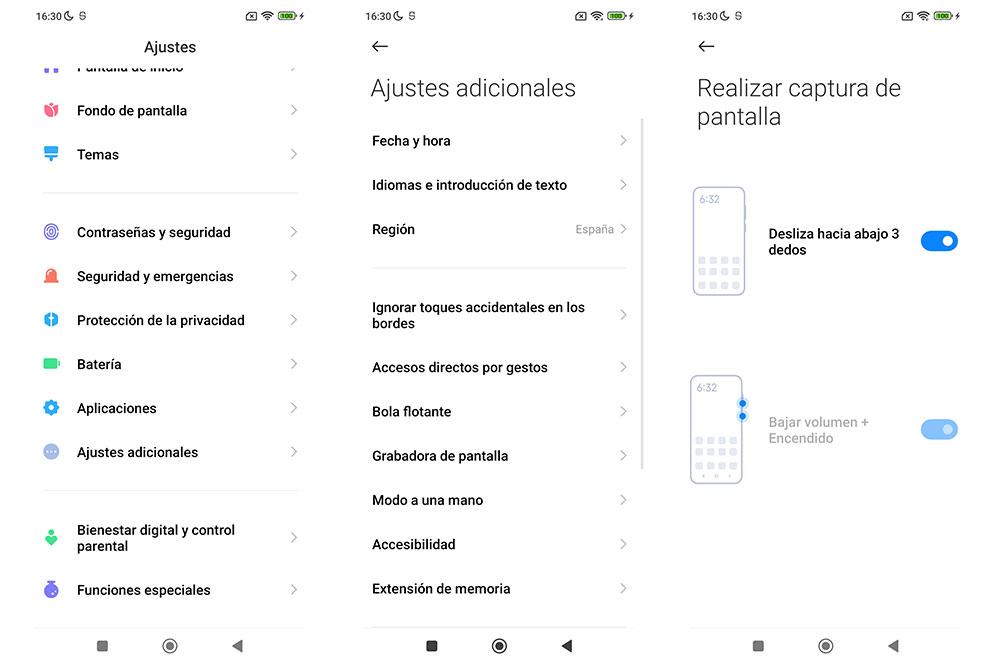
Si te resulta incómodo o se ejecuta cuando menos lo esperas, lo puedes deshabilitar desde el panel de configuración, accediendo al panel de gestos y desmarcando esta opción dentro de su menú correspondiente.
¿Y en los POCO?
Al igual que en los demás smartphones chinos de Xiaomi, existen diferentes maneras con las que podremos tomar una instantánea de lo que aparece en el display de los teléfonos POCO. Por lo que solo habrá que saber cuáles son para que puedas decidir cuál será la mejor opción que podrías utilizar en todo momento.
La forma más habitual
Por lo general, en los móviles POCO tan solo deberemos apretar un par de botones para que se ejecute esta acción que tardará en realizarse mucho menos de un segundo. Sí, es exactamente el mismo proceso que en los teléfonos de Redmi y Xiaomi.

Para ello, tal y como muestra la imagen, lo único que tendremos que hacer es pulsar el botón de encendido y el de bajar volumen a la vez. Ambas teclas estarán en la parte lateral derecha del terminal, al menos hasta que la firma opte por cambiar el diseño de sus teléfonos.
Desde el panel de control
El centro de control de MIUI en los móviles de POCO tiene algunas peculiaridades, pero la forma de hacer capturas de pantalla no cambia respecto a lo que ya hemos visto en los teléfonos Xiaomi. Al deslizarlo hacia abajo, nos dará un acceso directo, que será de gran utilidad para todos aquellos usuarios a los que los botones físicos no les funcionan bien y prefieren realizarlo a través del panel táctil.
Para encontrar esta herramienta, deberemos deslizar la barra de tareas hasta que se desplieguen los ajustes rápidos. Ahí, deberemos pulsar sobre la opción Captura de pantalla, la cual se muestra con un icono en el que aparece unas tijeras con un cuadro de fondo. Eso sí, recordamos que puedes cambiar la posición de este botón y lo mejor es que si te convence esta opción, lo coloques cercano a tu lugar de acción más cómodo dentro de tu teléfono móvil.
Con un gesto
Y, al igual que en los demás móviles de la familia Xiaomi, los terminales POCO son capaces de tomar una instantánea gracias a los gestos. En este caso, deberemos deslizar los tres dedos centrales de tu mano sobre el display del teléfono. Lo mejor en este caso será que lo hagas en el centro del panel táctil para que te salga a la primera.
Configuración de capturas
Para los indecisos y que no tengas claro qué opción prefieren, MIUI nos permite personalizar la opción a nuestro antojo. Con un proceso similar al visto antes, vamos a poder elegir entre la variedad de opciones para hacer tomar una foto de lo que vemos en el display del smartphone. Así seremos nosotros los encargados en elegir como queremos hacer fotos del panel de forma predeterminada en Xiaomi y conseguirlo siempre a toda velocidad. Para ello repetimos este proceso:
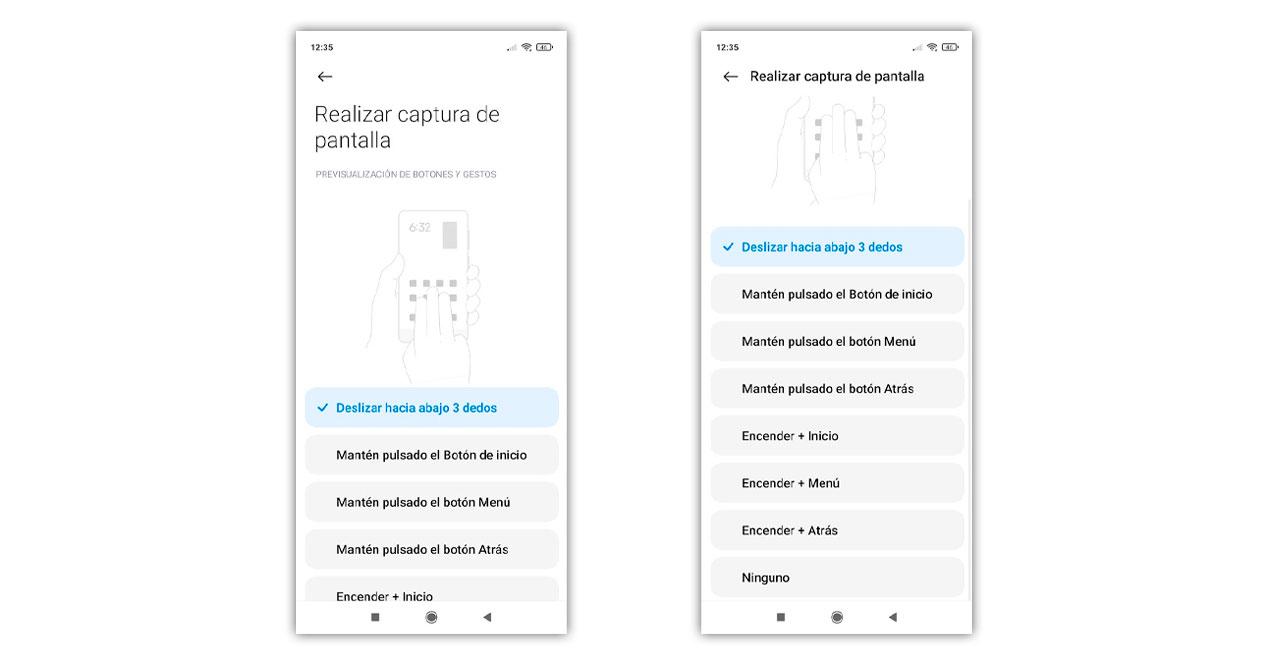
- Accedemos a los ajustes.
- Tocamos sobre Accesos directos de botones.
- Marcamos la opción Realizar captura de pantalla.
- Elegimos entre la variedad de posibilidades.
A esto le podemos añadir una nueva ventaja que llegó con la versión de MIUI 12.5 y así si nuestro smartphone, ya sea de Xiaomi, Redmi o POCO, está actualizado a esta o siguientes versiones, se puede beneficiar del extra. Ahora, si queremos guardar solo una zona de la pantalla, no tenemos por qué registrar todo para después recortarla a nuestro antojo, sino que desde el primer momento vamos a poder ajustarla a lo que necesitamos. Esto se hace con un complejo sistema que quizás no termina de convencernos por lo lento que puede ser, pero, sin embargo, es comparable a lo que tardaremos en recortarla a posteriori.
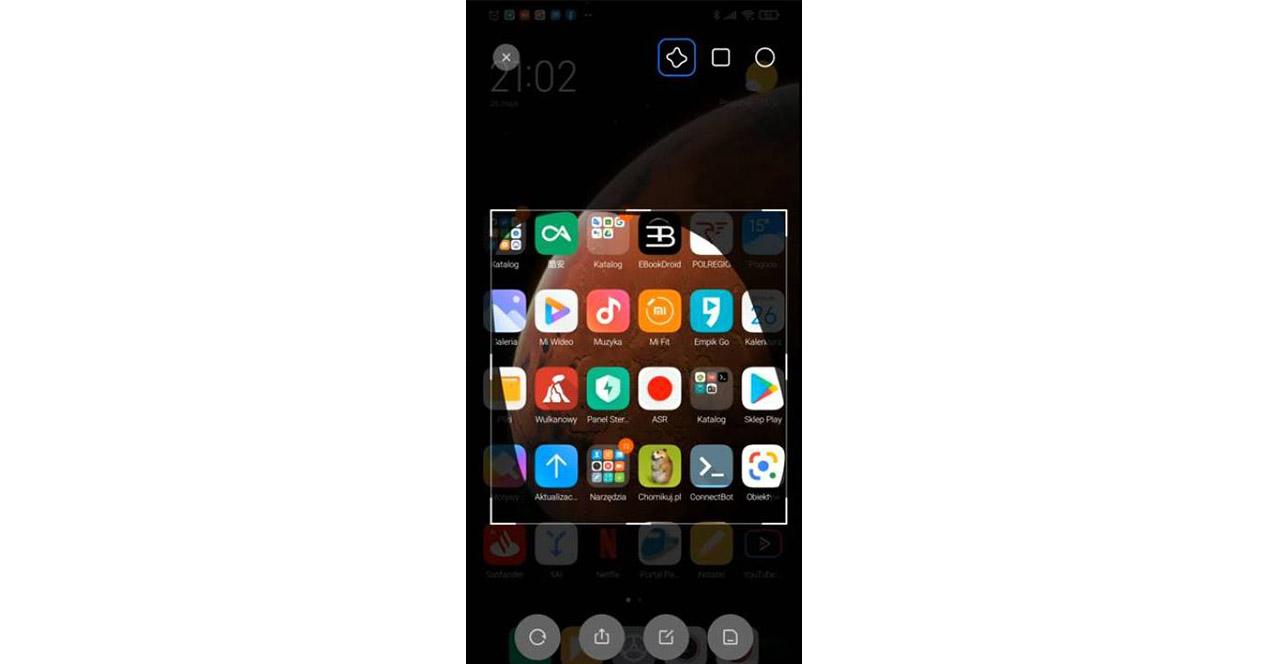
Para llegar a conseguirlo tenemos que hacer lo siguiente en nuestro teléfono chino:
- Pulsamos sobre la zona en la que quieres tomar una imagen del panel con tres dedos como hacíamos con los métodos anteriores, pero esta vez dejamos y mantenemos presionado el táctil.
- Tras unos segundos, se nos mostrará pequeña interfaz en la que podremos dibujar la zona que deseamos recortar del panel táctil.
- Podemos elegir incluso la forma que queremos utilizar para conseguirla.
- Ahora solo tendremos que dar a la opción de guardar, editar o la de compartir, ya que aparecerán unos botones en la zona inferior que nos dará esta opción.
También puedes usar una app
Aunque no es estrictamente necesario, pues hay muchas formas de hacer capturas de pantalla en los móviles de la marca china, si quieres siempre tienes la opción de instalar una app de terceros que nos permitirá encontrar métodos alternativos para realizar capturas de pantalla en nuestro terminal.
En Google Play tienes infinidad de ellas, pero justo la que os dejamos justo debajo de estas líneas son unas de las mejores opciones.
Screen Master
Con esta app, podremos tomar fotos del display de nuestro móvil chino de forma rápida mediante un botón flotante o agitando nuestro dispositivo, entre otras muchas opciones. Una opción que se antoja interesante cuando tenemos, por ejemplo, las manos ocupadas y queremos sacar rápidamente una captura.
También se añaden múltiples opciones de edición, como dar una forma concreta a la captura, registrar pantallas de gran tamaño o compartir directamente las capturas.
Lightshot
Esta es una de las mejores aplicaciones para hacer capturas de pantalla que puedes conseguir de forma gratuita desde el mercado de Android para tu smartphone de Xiaomi o cualquier otro teléfono que funcione con el sistema operativo de Google. Puedes hacer las capturas clásicas o de menús contextuales, formas, mixtas, formas libres o formas poligonales.
Además de para hacer capturas de pantalla, cuenta con un sistema de búsqueda de imágenes similares que permite a los usuarios hacer una captura de cualquier rincón de la pantalla y buscar rápidamente las imágenes que son iguales para así agruparlas todas en un mismo lugar.
TouchShot
Esta es una de las apps mas completas para hacer capturas de pantalla en móviles de Xiaomi o de cualquier otra marca, pues suma funciones como cambiar la configuración de calidad de la imagen, también en la grabación de pantalla, editar imágenes con muchas más herramientas que las que trae de serie MIUI, etc.
A diferencia de algunas de las opciones que podemos encontrar en la tienda de Android. La aplicación no requiere ningún proceso de root, por lo que puedes instalarla y utilizar sus funciones al instante, ya que es gratuita, aunque incluye anuncios.
Screenshot Touch
A diferencia de las opciones anteriores, esta aplicación se aloja en tu panel de notificaciones para que puedas realizar capturas de pantalla con un solo toque, al igual que puedes hacer con la herramientas que, por defecto, tiene tu teléfono de la firma china.. Además, también te permite grabar tu pantalla en formato mp4 con velocidades de fotogramas personalizadas.
La aplicación viene con un navegador web dentro de la aplicación por si quieres subir la captura a la Red de inmediato y un potente editor de imágenes que también te permite dibujar en tus capturas de pantalla con diferentes estilos de pincel.
Haz capturas de pantalla ampliadas
Una de las posibilidades que se nos ofrecen a la hora de comenzar a realizar diferentes capturas de pantalla en el teléfono móvil de Xiaomi, es la de realizar capturas de pantallas que puedan ir mucho más allá de la propia pantalla, capturas de pantallas ampliadas.
A la hora de realizar este tipo de capturas de pantalla, para comenzar tendremos que realizar la captura de pantalla normal tal y como lo hemos hecho anteriormente. Una vez que hayamos realizado el proceso, nos aparecerá una ventana flotante donde tendremos que seguir los siguientes pasos:
- Una vez en la pantalla de edición, pulsaremos sobre ‘Desplazar’ antes de que esta desaparezca.
- Cuando lo hagamos, se comenzará a crear una captura de pantalla larga la cual podremos alargar haciendo scroll hasta la zona que nos apetezca en función de lo que queramos guardar en nuestro teléfono.
- Tras esto tendremos que guardar la captura en nuestra galería como haremos normalmente con cualquier captura de pantalla que hagamos.
Esto es muy útil cuando queremos hacer un pantallazo a una conversación de WhatsApp, a un artículo web con el fin de poder guardarlo o incluso a un hilo de Twitter, por lo que tenemos una enorme cantidad de posibilidades.
¿Dónde se guardan las capturas en Xiaomi?
Una vez que hayas hecho tus capturas de pantalla, bajo el método que sea, es posible que te estés preguntando dónde se encuentran en tu teléfono. Todo lo que tienes que hacer es visitar la aplicación de la galería, tocar la opción álbumes en la parte superior y verás tu carpeta de capturas de pantalla.
Otra opción es la de usar el Explorador de archivos que tienes instalado en tu Xiaomi. Dependiendo del modelo de móvil que tengas y su versión de sistema operativo, podrás localizar tus «ScreenShots” en la carpeta “Pictures” o en la carpeta “DCIM” junto al resto de imágenes. Si te estás preguntando si puedes cambiar la hoja de ruta de las capturas de pantalla lamentamos decirte que no, actualmente no se puede cambiar. La única forma de llevar esto a cabo es manualmente seleccionando desde la galería.
Cambia la carpeta predeterminada
Con el paso de los años, nuestro teléfono móvil se resiente en su uso y va usando cada vez más y más parte de su almacenamiento, lo que puede acabar agotando el mismo o dejándolo bajo mínimos. En el caso de que sigamos guardando capturas de pantalla o fotografías en nuestro teléfono móvil, será importante saber cómo podemos cambiar entre los diferentes espacios de guardado en nuestra memoria para que las fotos y las capturas que vayamos haciendo en nuestro teléfono móvil se puedan guardar en estos otros espacios como puede ser el caso de la tarjeta SD.
Para cambiar el sitio al que a partir de ahora irán a parar nuestras fotografías tendremos que seguir los siguientes pasos:
- En primer lugar abriremos la aplicación Cámara y presionaremos posteriormente el icono en forma de rueda para acceder a las herramientas de la misma.
- Una vez dentro de las herramientas de nuestra cámara, tendremos que buscar la pestaña Ubicación de almacenamiento
- Por último, pulse sobre la ubicación deseada para nuestras fotografías, ya sea en la memoria interna de nuestro Xiaomi o en la Tarjeta SD depende de lo que busquemos.
Tras este proceso, ya habremos cambiado el destino al que irán nuestras fotografías y lo podremos comprobar con una nueva captura de pantalla.

